時間:2017-07-04 來源:互聯網 瀏覽量:
今天給大家帶來請問word文檔怎麼調整文檔的顯示比例,word文檔調整文檔的顯示比例方法,讓您輕鬆解決問題。
編寫word文檔時有時會需要放大或縮小顯示的文字,這時就需要調整文檔的顯示比例,調整文檔顯示比例有三種方法
點擊“視圖”菜單中的“顯示比例”
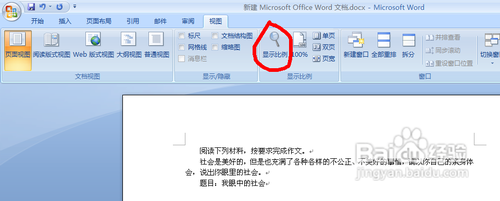
在彈出的對話框中選擇合適的比例

點擊確定即可

或者拖動word文檔右下角的顯示比例按鈕,調整到合適的位置即可
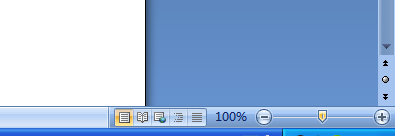
或者按住“Ctrl”鍵,然後前後滾動鼠標滾輪,就可以調整顯示比例
以上就是請問word文檔怎麼調整文檔的顯示比例,word文檔調整文檔的顯示比例方法教程,希望本文中能幫您解決問題。